TikTok, plateforme de médias sociaux mondialement reconnue, rassemble des millions d’utilisateurs. Son application mobile figure parmi les plus téléchargées sur le Google Play Store. Néanmoins, il arrive que certains utilisateurs rencontrent des difficultés, notamment des problèmes de lecture des vidéos. Ce désagrément, relativement courant, peut nuire à l’expérience d’utilisation. Ce blocage des vidéos peut être dû à divers facteurs, comme une mauvaise connexion internet ou des dysfonctionnements des serveurs. Si vous rencontrez des problèmes de chargement de vidéos TikTok sur votre appareil, ce guide vous fournira des solutions. Outre les vidéos du fil d’actualité, il est possible que les utilisateurs aient des difficultés à lire les vidéos en direct. Lisez la suite pour découvrir les différentes méthodes permettant de résoudre le problème de lecture des vidéos TikTok sur Android.
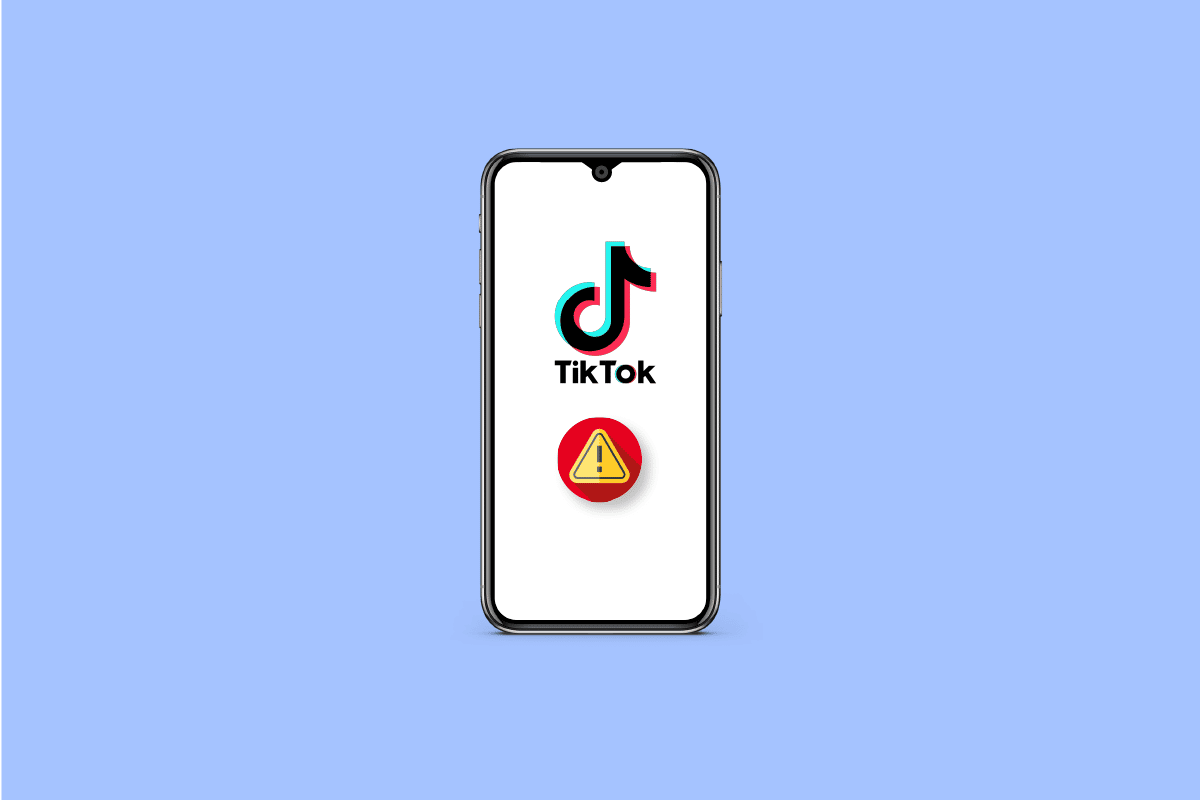
Solutions pour les problèmes de lecture vidéo sur TikTok
Plusieurs raisons peuvent expliquer pourquoi les vidéos ne se lancent pas sur TikTok. Voici quelques causes potentielles:
- Des ralentissements sur votre appareil peuvent perturber le chargement des vidéos.
- Une connexion internet instable est une cause fréquente de ce problème.
- L’application peut mal fonctionner en raison de bugs ou de ralentissements.
- Un cache corrompu ou trop volumineux peut également être à l’origine du problème.
- Des problèmes de serveur chez TikTok peuvent limiter les fonctionnalités de l’application.
- Des autorisations incorrectes accordées à l’application peuvent également être en cause.
- Une version obsolète de TikTok peut engendrer des erreurs, notamment l’impossibilité de lire les vidéos.
- Des problèmes sous-jacents au sein de l’application peuvent aussi empêcher son bon fonctionnement.
Ce guide explore les différentes méthodes permettant de résoudre les problèmes de lecture vidéo sur TikTok pour smartphones Android.
Note importante: Les options de paramètres varient d’un smartphone à l’autre et d’un fabricant à l’autre. Assurez-vous de bien comprendre les options avant d’effectuer des modifications. Les méthodes suivantes ont été testées sur un smartphone Moto G60.
Méthode 1 : Redémarrer votre appareil
Face à un problème de vidéo TikTok qui ne se lance pas, il est souvent utile de redémarrer son appareil. Cette simple action peut résoudre des problèmes liés à des ralentissements ou à des bugs. Le redémarrage peut éliminer de nombreux problèmes causés par ces perturbations. Pour savoir comment redémarrer votre téléphone Android en toute sécurité, vous pouvez consulter des guides dédiés.

Méthode 2 : Résoudre les problèmes de connexion réseau
Une connexion réseau de mauvaise qualité est une cause fréquente du blocage des vidéos TikTok. Si votre réseau est faible et instable, la navigation sur la plateforme peut s’avérer difficile. La première étape consiste donc à identifier et corriger les problèmes de réseau qui pourraient nuire à l’application TikTok.
Étape 1 : Redémarrer votre routeur Wi-Fi
Pour commencer, vérifiez si votre routeur Wi-Fi est bien connecté à votre appareil. Les erreurs de connexion sur les mobiles sont souvent liées à une mauvaise configuration du routeur. Si vous ne parvenez pas à lire des vidéos sur TikTok, assurez-vous que votre routeur est correctement configuré.
1. Appuyez longuement sur le bouton d’alimentation de votre routeur Wi-Fi.
 Image parOpenClipart-Vectors de Pixabay
Image parOpenClipart-Vectors de Pixabay
2. Une fois le routeur éteint, débranchez le câble de l’interrupteur principal.
3. Patientez quelques minutes, rebranchez le câble et rallumez le routeur.
Si le problème persiste, passez à la méthode suivante.
Étape 2 : Vérifier votre fournisseur d’accès internet
Si le problème n’est pas lié au routeur Wi-Fi, il se peut que votre fournisseur d’accès internet soit en cause. Contactez votre fournisseur pour vérifier que vous recevez un signal stable et puissant, afin d’éviter les problèmes de lecture des vidéos en direct. Si vous utilisez des données mobiles, assurez-vous d’avoir un forfait actif. Si votre connexion internet est lente, consultez des guides dédiés pour améliorer sa vitesse.
Méthode 3 : Vérifier l’état des serveurs TikTok
Parfois, le problème ne vient pas de l’application, mais des serveurs de TikTok. Si ceux-ci sont en maintenance ou indisponibles, l’accès à l’application peut être perturbé. Ce problème est généralement temporaire et se résout de lui-même. Vous devrez donc attendre que les développeurs de TikTok règlent le problème. En attendant, vous pouvez consulter le site web de DownDetector pour voir si d’autres utilisateurs rencontrent des problèmes avec l’application.
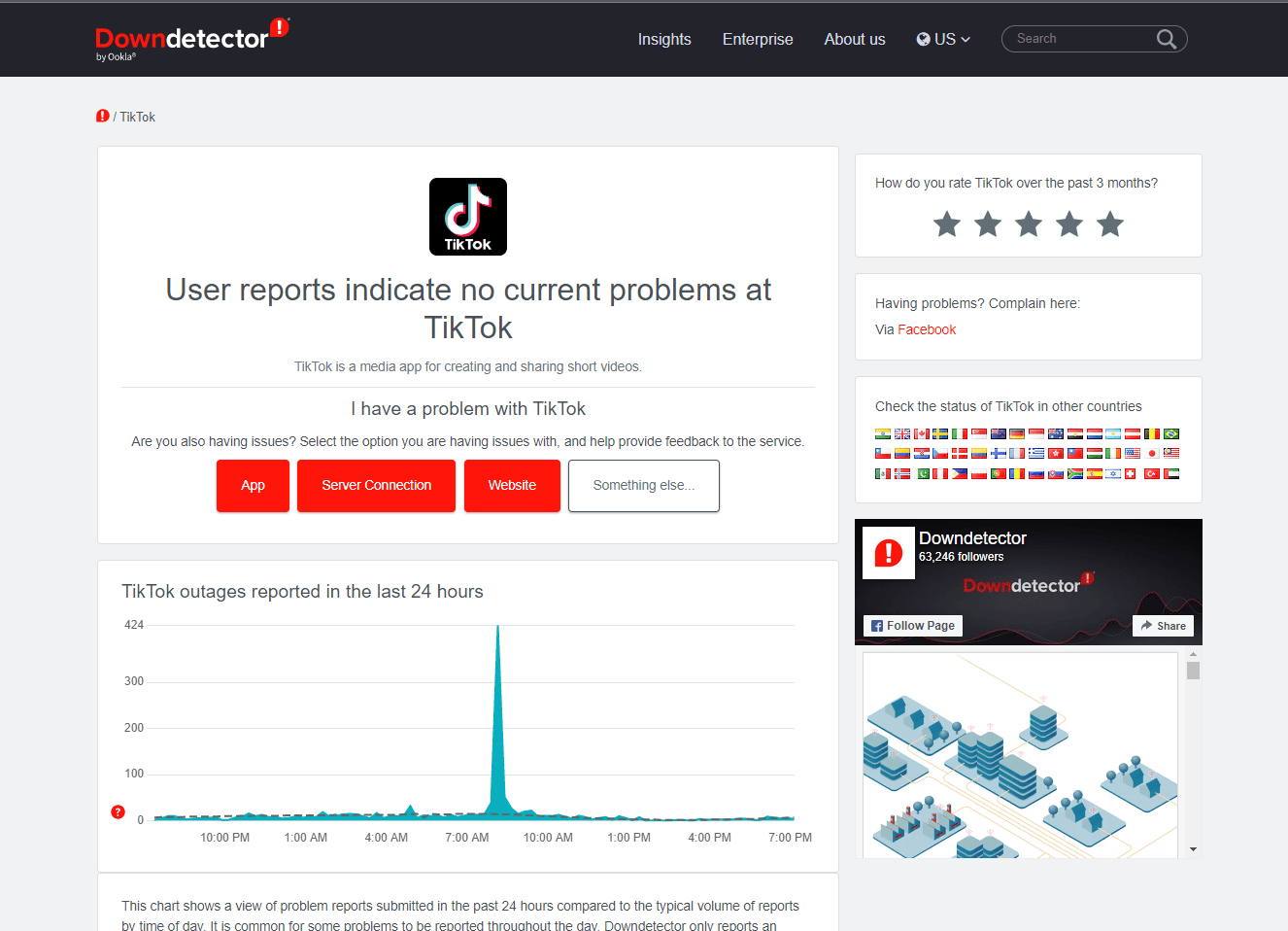
Méthode 4 : Redémarrer l’application TikTok
Il est important de vérifier l’état de l’application TikTok sur votre téléphone. Si elle fonctionne mal, les vidéos risquent de ne pas se lancer correctement. Tentez de résoudre le problème en forçant l’arrêt de l’application. Si l’application TikTok sur votre appareil Android ne fonctionne pas correctement, vous rencontrerez divers problèmes lors de l’utilisation. L’arrêt forcé peut résoudre ces dysfonctionnements.
1. Ouvrez les Paramètres de votre téléphone.
2. Localisez et cliquez sur la section « Applications ».

3. Choisissez « Afficher toutes les applications », puis sélectionnez « TikTok ».
4. Appuyez sur l’option « Forcer l’arrêt ».
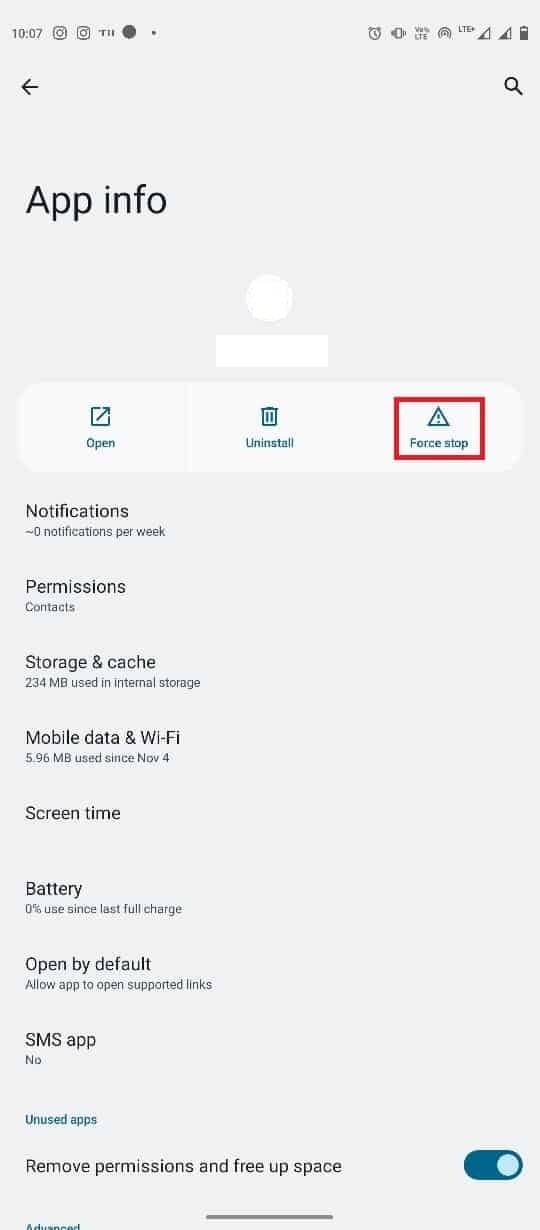
Méthode 5 : Vider le cache de l’application TikTok
Les fichiers en cache sont des fichiers temporaires d’application. En principe, ces fichiers ne posent pas de problème, mais un cache corrompu ou trop volumineux peut perturber le bon fonctionnement de l’application. Cela peut notamment causer le blocage des vidéos ou des problèmes de mise à jour du fil d’actualité. Vous pouvez vider le cache de TikTok pour tenter de résoudre le problème de chargement des vidéos. TikTok fait partie des rares plateformes sociales qui permettent de vider le cache directement depuis l’application. Suivez les étapes ci-dessous pour effacer les données en cache et résoudre les problèmes de lecture des vidéos en direct.
1. Ouvrez les Paramètres de l’application.

2. Choisissez « Paramètres des applications ».

3. Localisez l’application TikTok et accédez à ses informations.
4. Sélectionnez ensuite l’option « Stockage ».
5. Pour finir, appuyez sur « Vider le cache », puis sur « Effacer le stockage ».
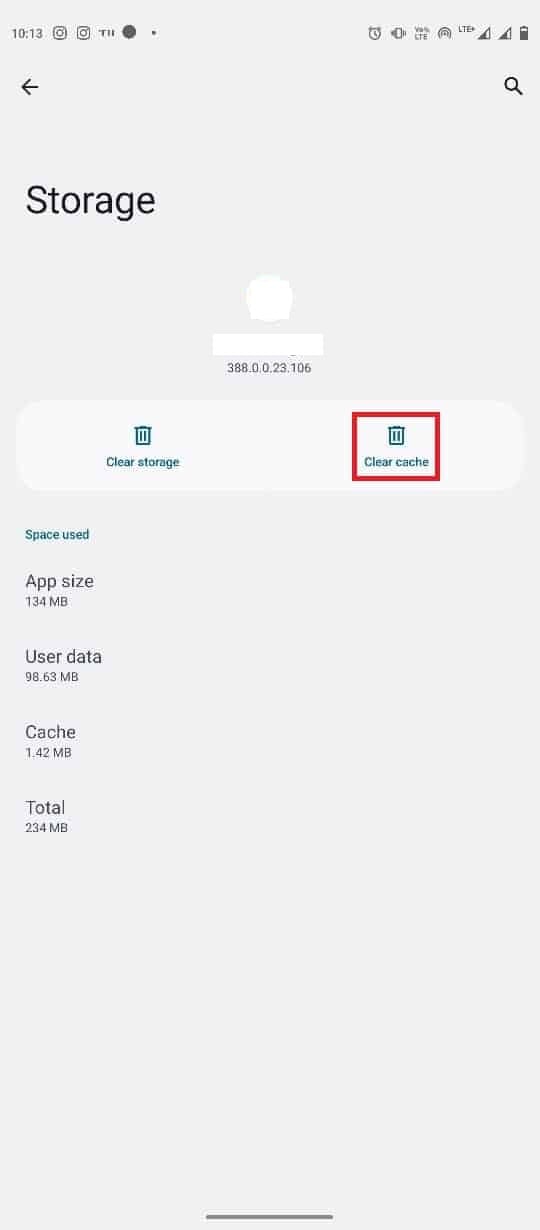
Méthode 6 : Autoriser les données en arrière-plan pour TikTok
Si les autorisations nécessaires n’ont pas été accordées à TikTok, l’application peut ne pas fonctionner correctement et certaines fonctionnalités risquent d’être indisponibles. Souvent, le problème de blocage des vidéos est lié à la désactivation de l’autorisation des données en arrière-plan pour TikTok. Si vous rencontrez ce problème, activez cette autorisation.
1. Ouvrez les « Paramètres » de votre téléphone, puis sélectionnez « Applications ».
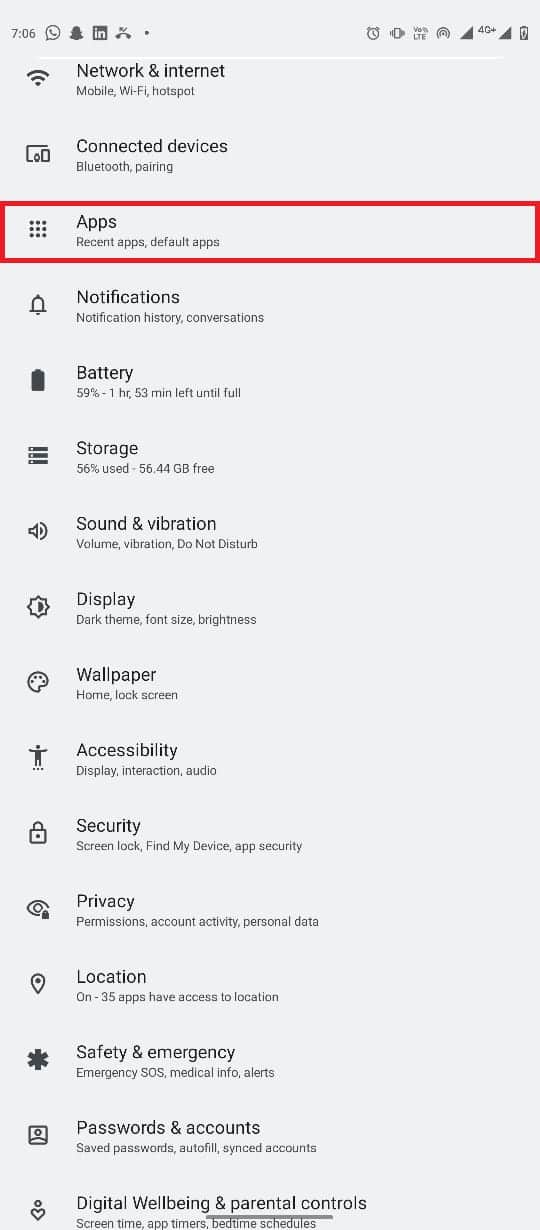
2. Sélectionnez « Afficher toutes les applications », puis choisissez « TikTok ».
3. Sélectionnez « Données mobiles et Wi-Fi ».
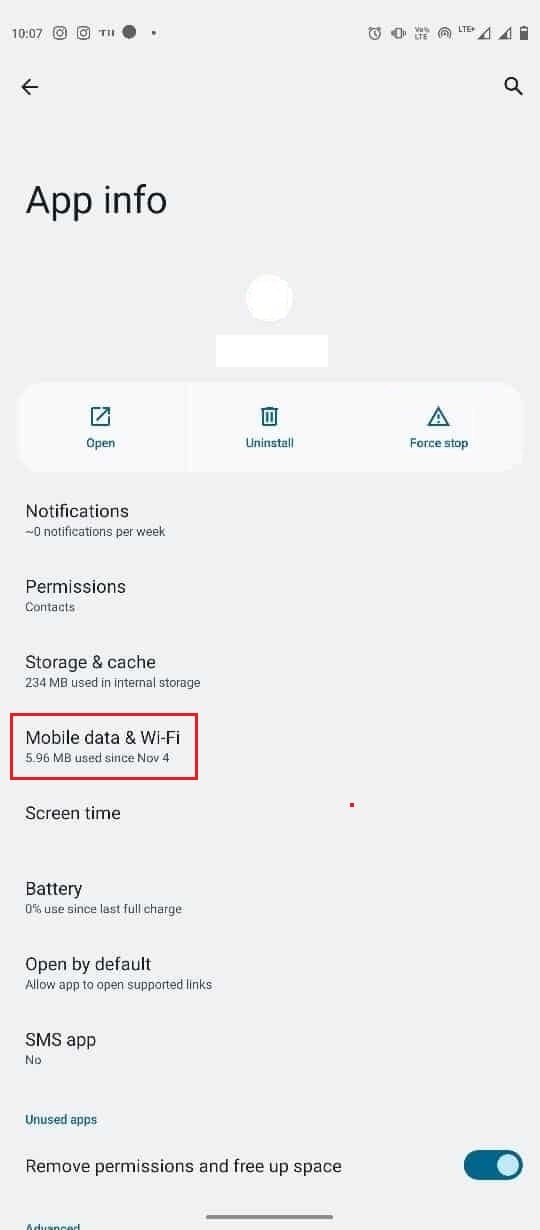
4. Activez l’option « Données d’arrière-plan ».
Méthode 7 : Utiliser un service VPN
De nombreux utilisateurs ont constaté que l’utilisation d’un VPN avait permis de résoudre ce problème. Installer un fournisseur VPN sur votre appareil peut donc être une bonne idée. Si vous souhaitez en savoir plus sur les VPN et leur fonctionnement, consultez des guides spécialisés. Il existe plusieurs applications VPN gratuites sur le Google Play Store. Cependant, la plupart des VPN gratuits ne sont pas sécurisés et peuvent divulguer vos données personnelles. Assurez-vous donc toujours d’utiliser un fournisseur VPN fiable. Il existe de nombreux guides pour choisir les meilleurs VPN gratuits.
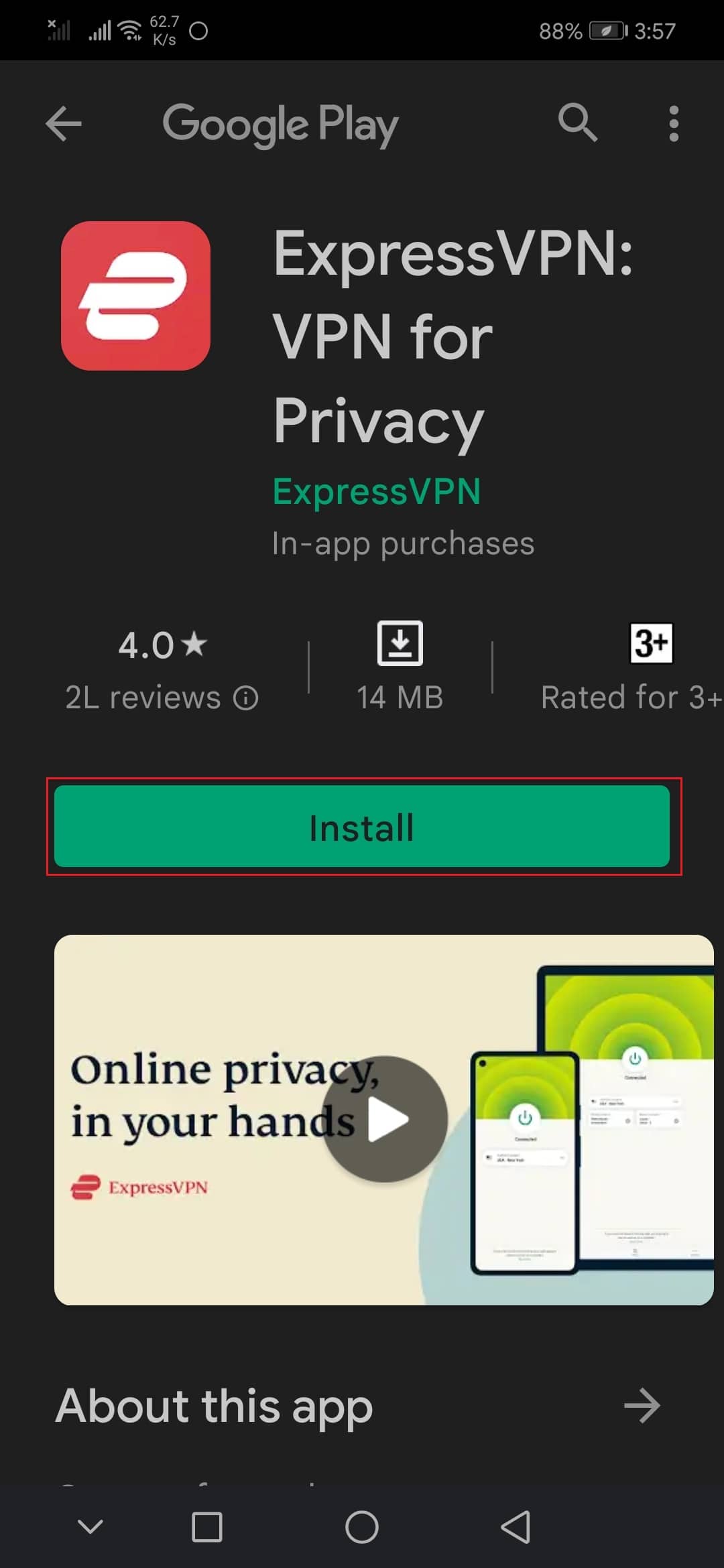
Méthode 8 : Mettre à jour l’application TikTok
Si votre application TikTok n’a pas été mise à jour depuis un certain temps, les bugs existants peuvent entraîner des erreurs, comme l’impossibilité de lire les vidéos. Il est donc important de maintenir l’application à jour. Si vous rencontrez régulièrement des problèmes, mettez à jour l’application TikTok.
1. Ouvrez le Google Play Store à partir du menu de votre téléphone.
2. Appuyez sur l’icône de votre profil.

3. Accédez à « Gérer les applications et l’appareil ».

4. Choisissez « Mises à jour disponibles ».

5. Localisez l’application TikTok et sélectionnez « Mettre à jour ».

6. Patientez pendant l’installation de la mise à jour, puis relancez l’application TikTok.
Méthode 9 : Réinstaller l’application TikTok
Si la mise à jour n’a pas résolu le problème, réinstaller l’application peut s’avérer nécessaire.
1. Ouvrez le Google Play Store sur votre smartphone.
2. Appuyez sur l’icône de votre profil.
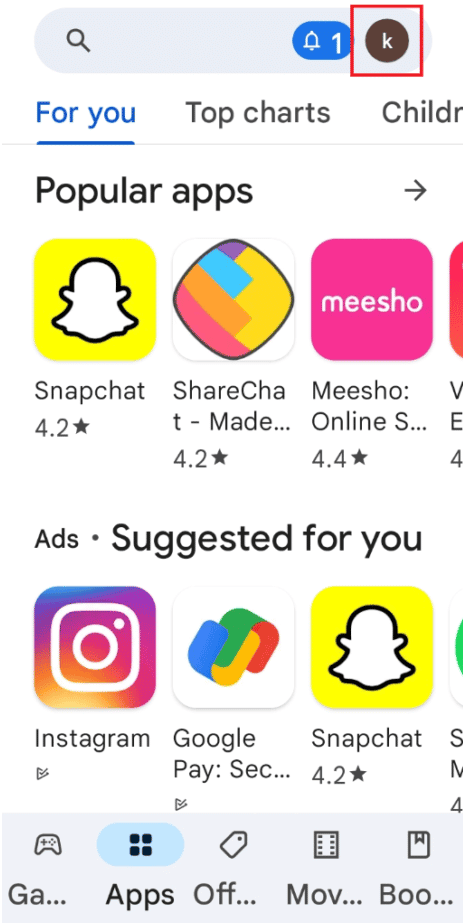
3. Sélectionnez « Gérer les applications et l’appareil ».

4. Allez dans l’onglet « Gérer », cochez la case de l’application TikTok, puis appuyez sur l’icône de la corbeille.
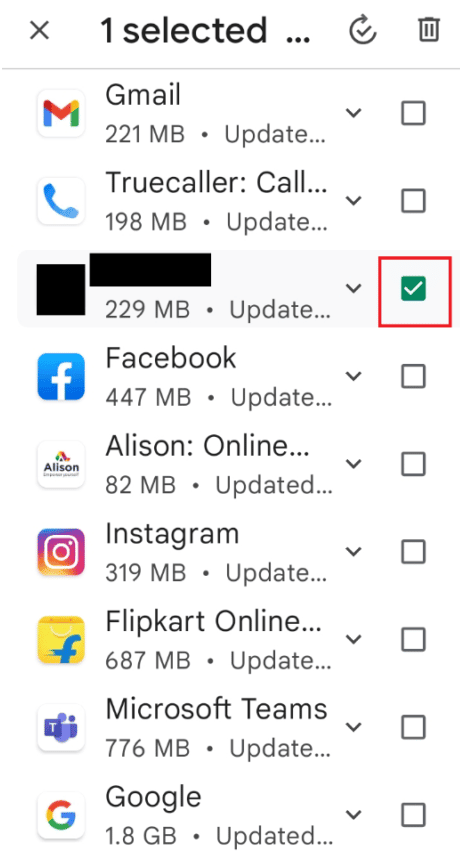
5. Choisissez « Désinstaller » et patientez.
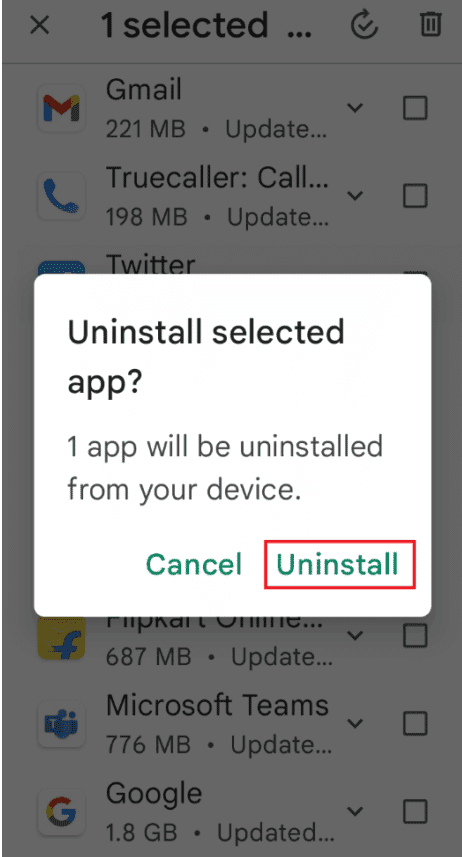
6. Recherchez l’application TikTok.
7. Pour finir, appuyez sur « Installer » pour réinstaller l’application TikTok.
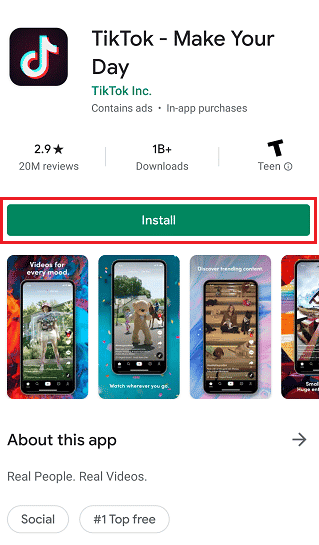
Méthode 10 : Contacter l’assistance TikTok
Si aucune des méthodes précédentes ne fonctionne, contactez l’assistance TikTok. Vous pouvez consulter le Centre d’aide officiel de TikTok pour trouver des solutions, ou contacter directement le service client.
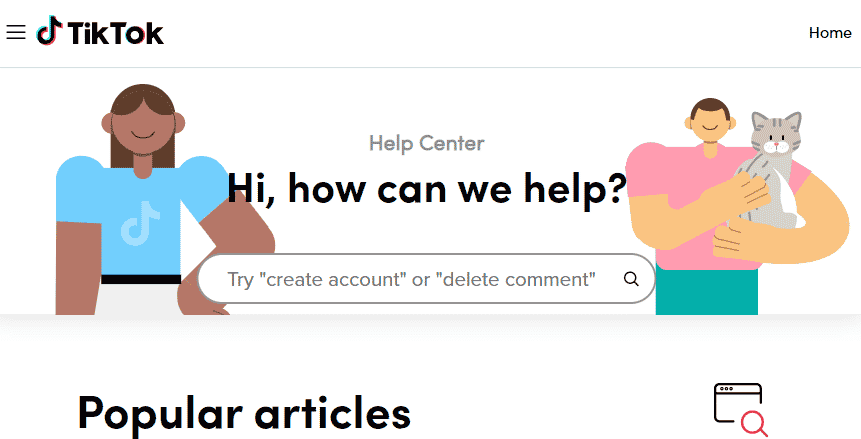
Foire aux questions (FAQ)
Q1. Pourquoi les vidéos TikTok ne se lancent pas ?
Rép. Diverses raisons peuvent être à l’origine de ce problème, comme une mauvaise connexion réseau ou des problèmes de serveurs.
Q2. Comment résoudre les problèmes d’application TikTok sur mon appareil Android ?
Rép. Vous pouvez forcer l’arrêt de l’application TikTok pour résoudre les problèmes de ralentissement.
Q3. Comment savoir si TikTok fonctionne correctement ?
Rép. Vérifier l’état des serveurs de TikTok vous permet de savoir si l’application est accessible ou non.
Q4. Comment vider le cache de TikTok sur Android ?
Rép. Vous pouvez vider le cache de TikTok directement depuis les paramètres de l’application.
Q5. Comment résoudre les problèmes de vidéo TikTok ?
Rép. Il existe plusieurs solutions : résoudre les problèmes internet, vider le cache, ou autoriser les données d’arrière-plan.
***
Nous espérons que ce guide vous aura été utile et que vous aurez réussi à résoudre le problème de lecture des vidéos TikTok. Dites-nous quelle méthode a fonctionné pour vous. N’hésitez pas à nous faire part de vos suggestions ou questions dans la section des commentaires.